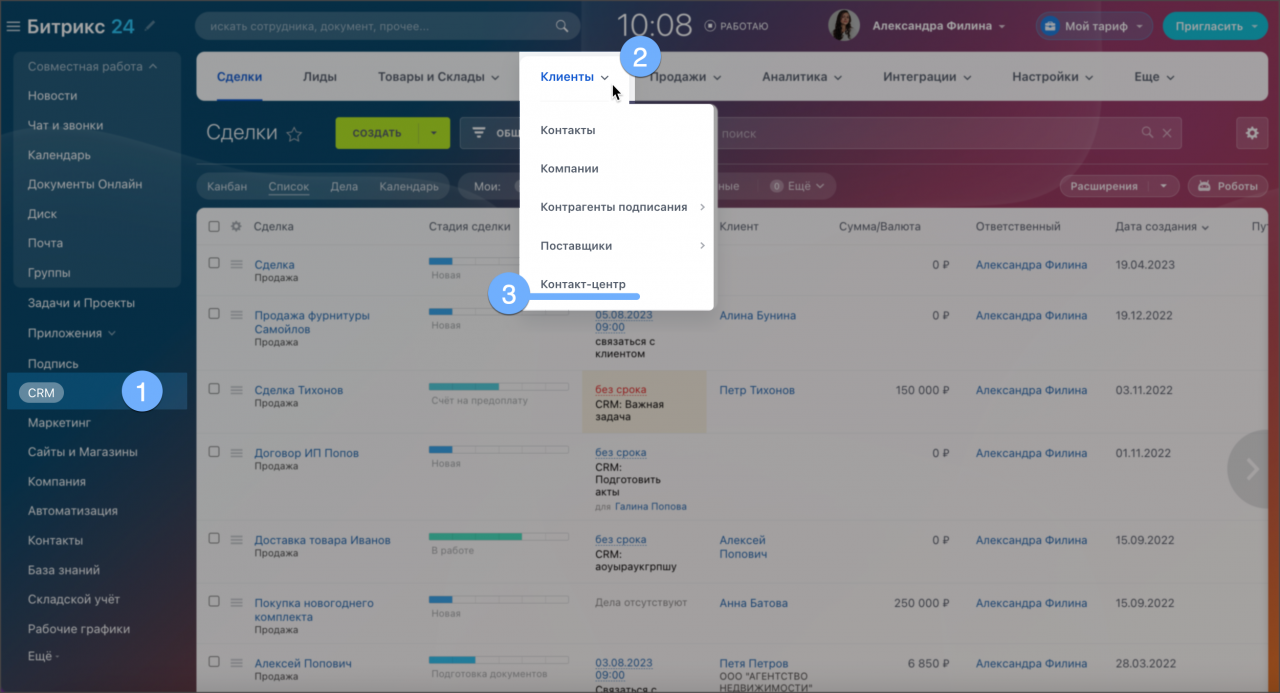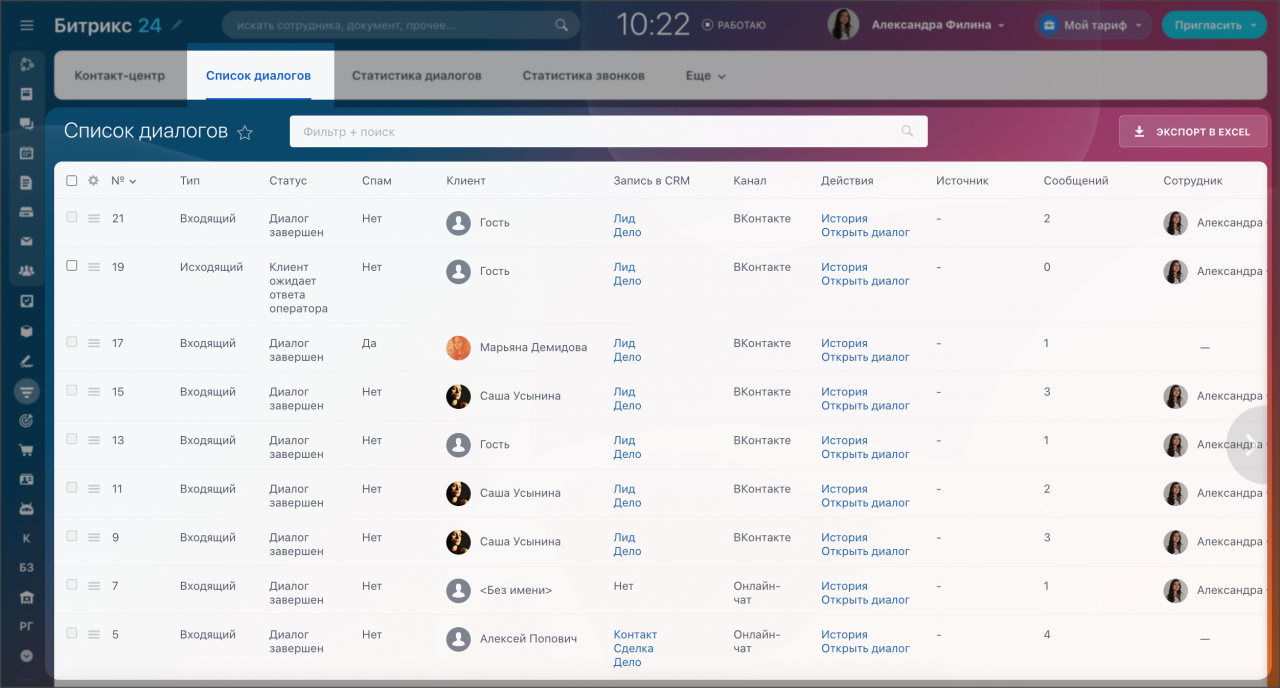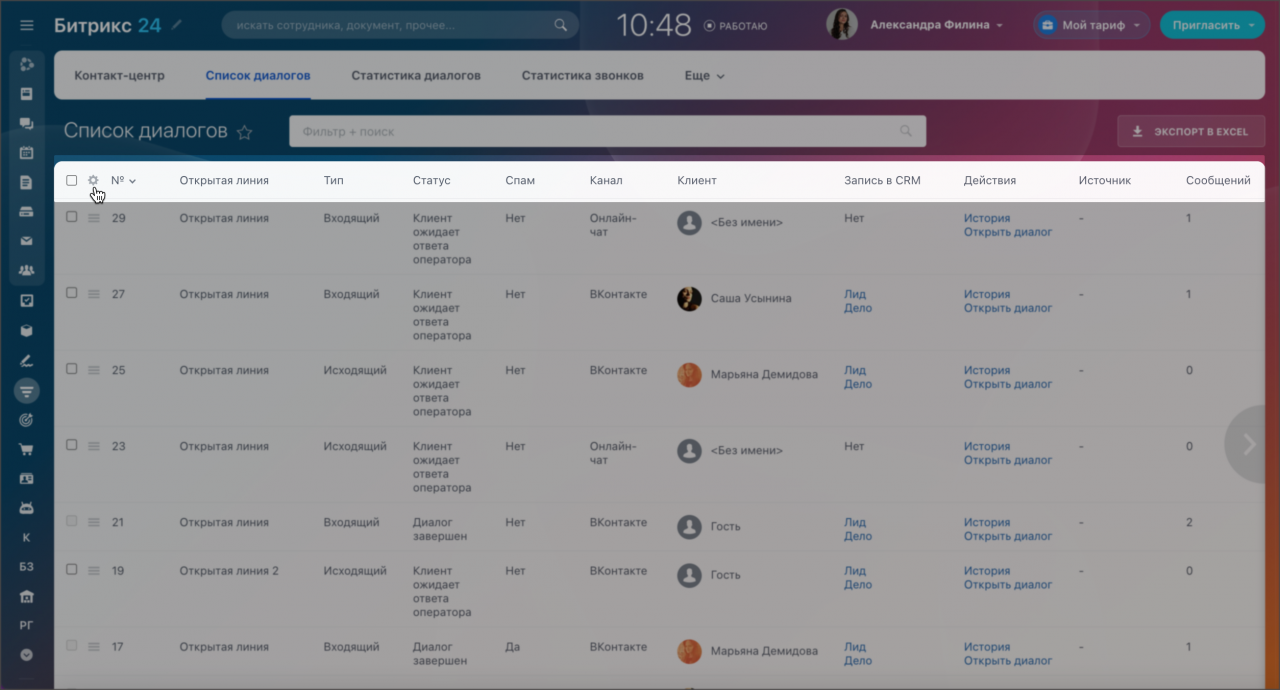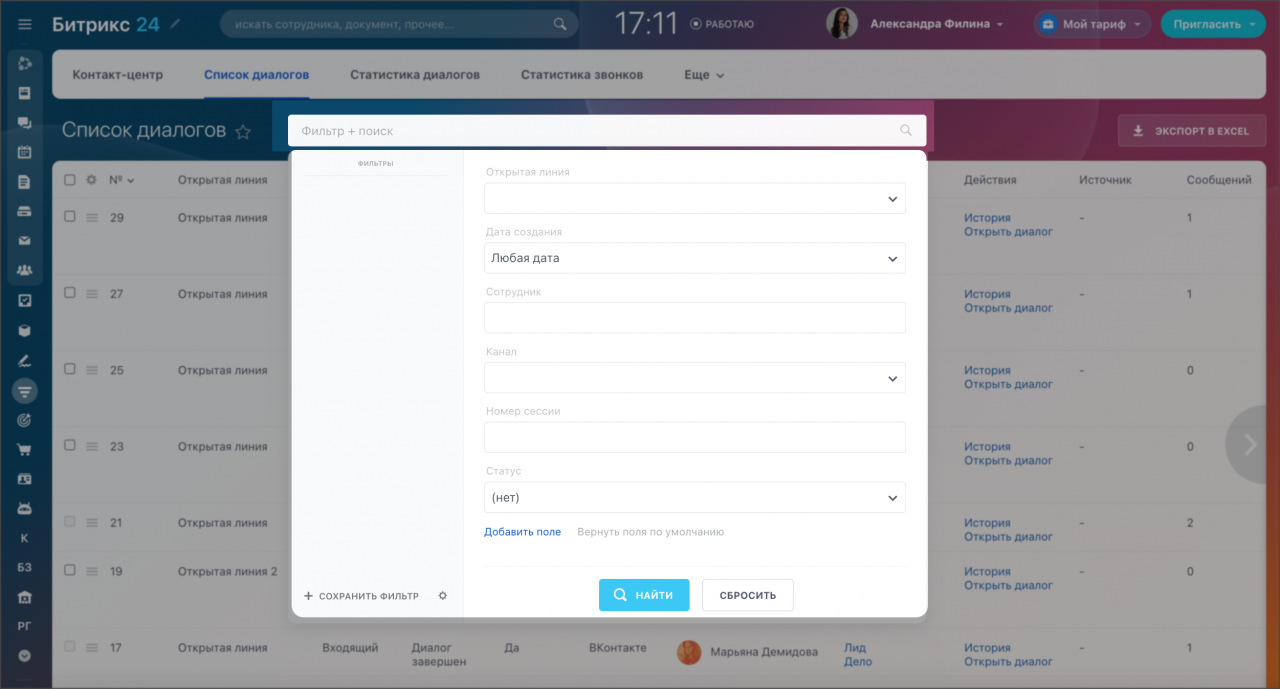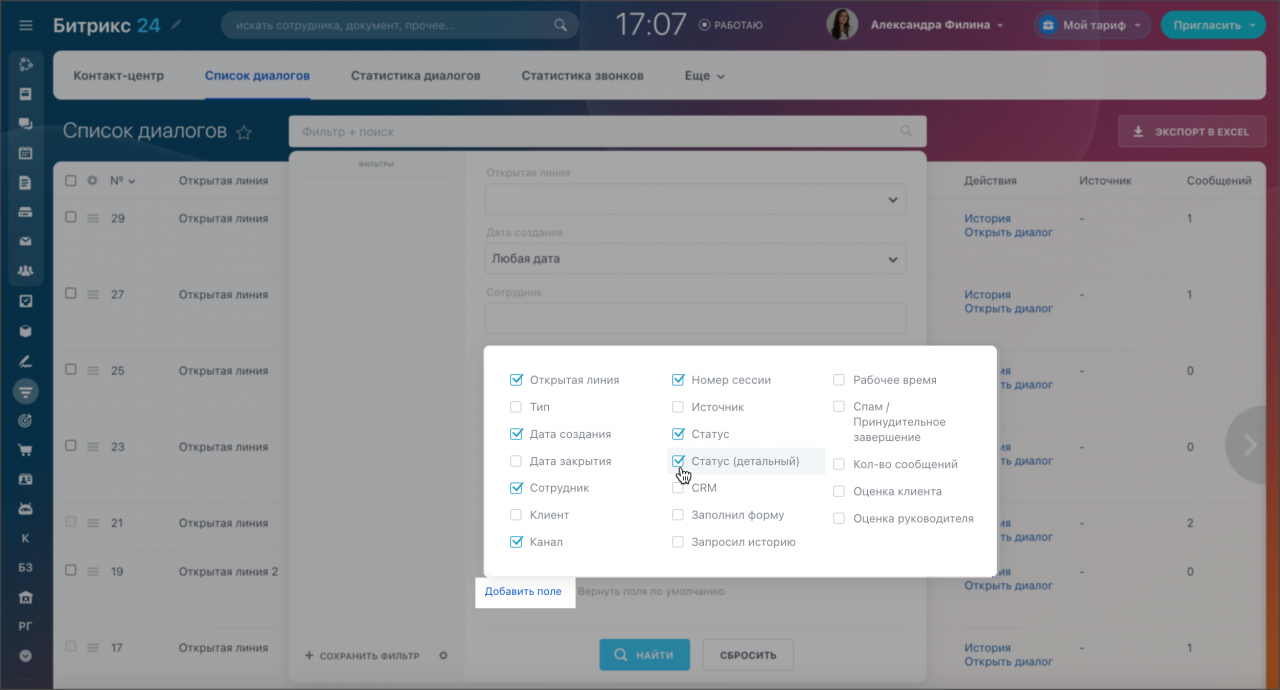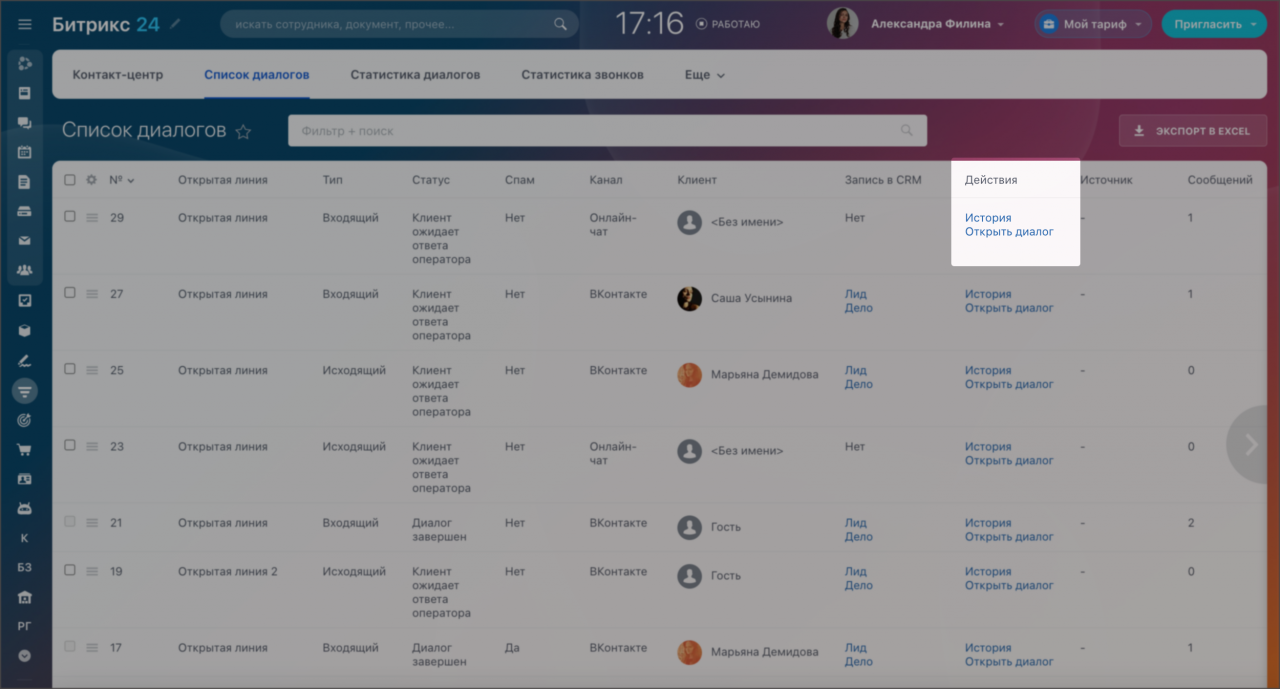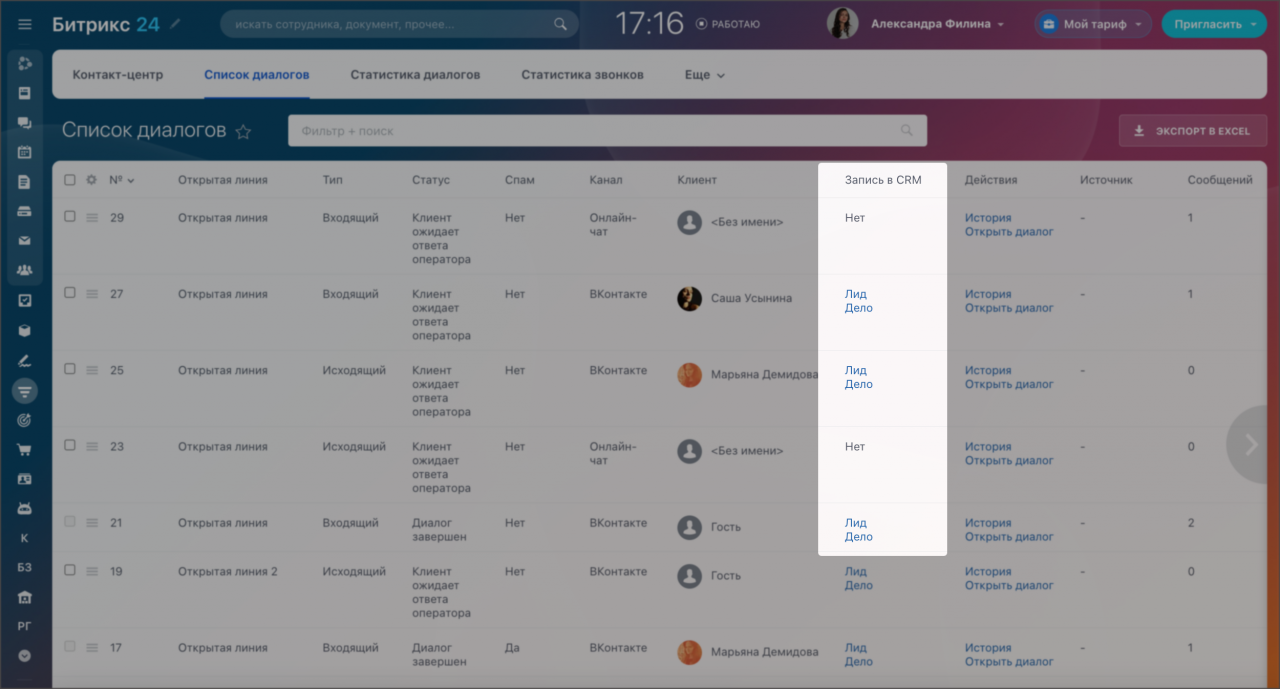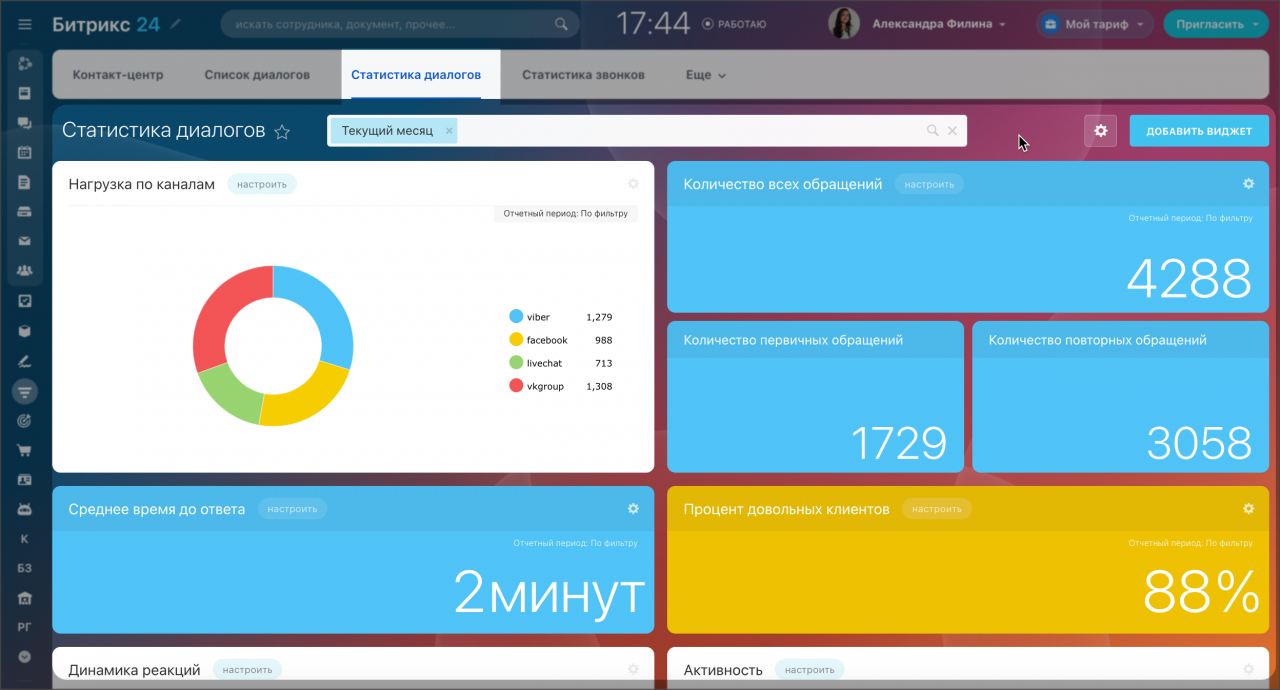В Списке диалогов находятся все чаты с клиентами из открытых линий контакт-центра Битрикс24 . В нем вы сможете работать с диалогами и искать нужные, используя специальные фильтры.
Нажмите на раздел CRM > Клиенты > Контакт-центр.
Перейдите на вкладку Список диалогов. Здесь отражается детальная информация по каждому диалогу: статус, карточка в CRM, канал связи, ответственный сотрудник и многое другое.
-
По умолчанию каждый сотрудник видит список только своих чатов, в которых он назначен ответственным. Доступ ко всем диалогам разрешен только сотрудникам с правами Администратор и Директор. Эти параметры можно изменить в настройках прав доступа.
Настройте поля, которые будут показывать информацию по диалогам в списке. Нажмите на шестеренку в левом углу и отметьте пункты, которые будут отражаться в меню.
Находите нужные диалоги с помощью фильтра. Например, по ответственным, статусам диалогов, а также по ФИО клиента и его контактам.
-
В фильтре есть поле Статус, в котором предложены три основных статуса диалогов: «Клиент ожидает ответа оператора», «Оператор ответил клиенту» и «Диалог завершен». Если вам необходимы расширенные статусы, добавьте поле Статус (детальный).
В блоке Действия откройте диалог или прочтите историю переписки.
Если диалог прикреплен к CRM, вы сможете быстро перейти в карточку клиента. Для этого выберите элемент в поле Запись в CRM.
Полную статистику по открытым линиям вы можете посмотреть на странице Статистика диалогов.
-
Кратко:
- Список диалогов помогает работать с чатами клиентов и искать нужные, используя специальные фильтры;
- Доступ к чатам определяется настройкой прав доступа;
- По каждому чату отражается детальная информация: статус, карточка в CRM, канал связи, ответственный сотрудник и много другое;
- По каждому чату доступна история переписки.